Esittely: VirtualBoxin asentaminen tietokoneellesi

Minulle VirtualBox on paremmin vaihtoehto Virtual PC: lle. Vaikka VMware Player antaa Microsoftille myös rahaa. VirtualBox ei vaadi rekisteröintiä tiliä lataamista varten, ja se toimii sujuvasti ilman yhteensopivuusongelmia (vielä). Toinen plus on, että VirtualBox ajaa melkein mitä tahansa käyttöjärjestelmää (OS), jonka voit ajatella; lue koko luettelo.

Tarvitset VirtualBoxin käytön:
- Käynnistettävä asema virtuaalikoneesi (VM) käyttöjärjestelmän asentamiseen. Esimerkissäni käytän Windows 7 -asennuslevyä.
tai - Esiasennettu virtuaalikone. Voit ladata ne monista lähteistä, mutta olemme linkittäneet ne vain virallisiin lähteisiin.
Asennus
Aloita lataamalla Virtual Boxasentaja. VirtualBox on saatavana käyttöjärjestelmälle OS X, Linux ja Solaris. Käytän tässä läpi Windows 7 -käyttöjärjestelmää - joten prosessi saattaa vaihdella käyttämäsi käyttöjärjestelmän mukaan.
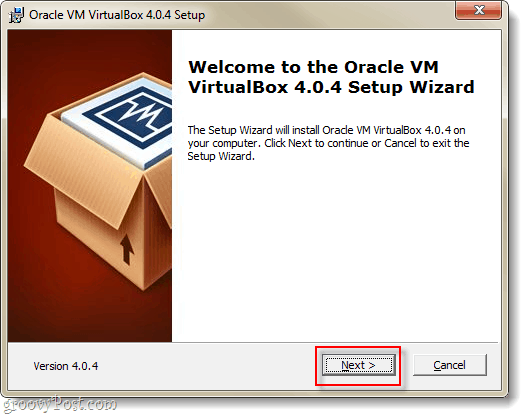
Mukautettujen asetusten sivulla on lukuisia vaihtoehtoja, mutta jos et ole varma tekemästäsi, jätä ne sellaisenaan.
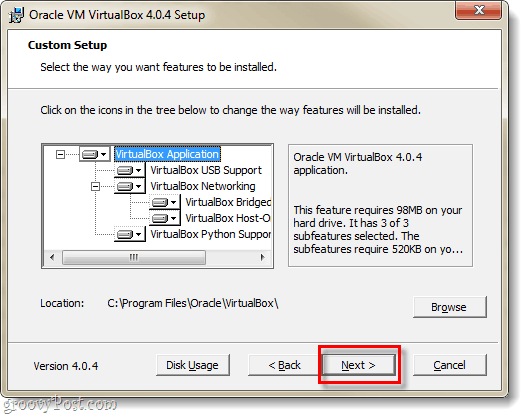
Asennus kestää 5-10 minuuttia riippuenjärjestelmän määritykset, ja jos sinulla on Windows, sinun on käydä läpi se. Muutaman minuutin välein ilmestyy Windowsin suojausvalintaikkuna, joka sinun on tehtävä Klikkaus Asentaa sallia Virtualbox asentaa virtuaalisia oheislaitteita.
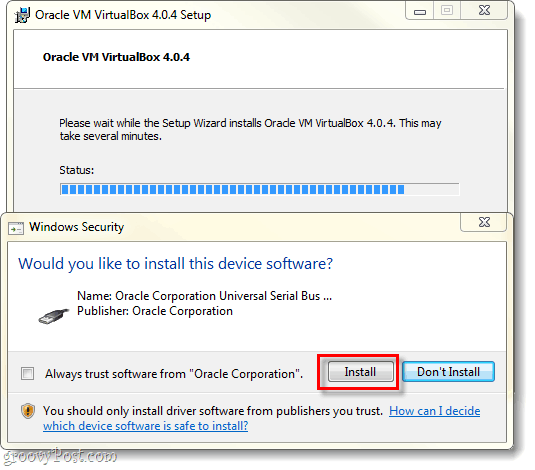
Kuinka luoda virtuaalikone
Kun asennus on valmis, voit suorittaa VirtualBoxinja sitten VirtualBox-hallintaohjelma tulee näkyviin. Tämä on näyttö, jota käytät järjestämään, käynnistämään, poistamaan, luomaan ja muuttamaan virtuaalikoneitasi. Vaikka tässä vaiheessa ei voi tehdä paljon, koska sinulla ei ole virtuaalikoneita. Joten luodaan yksi; Klikkaus ja Uusi nappi.
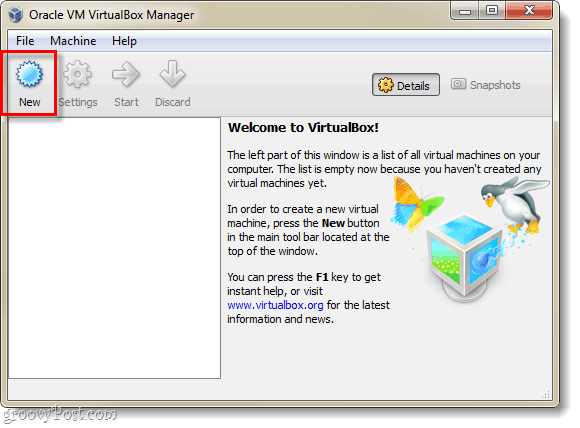
Innokas ja hyödytön "Tervetuloa..." - ruutu ilmestyy. Klikkaus Seuraava.
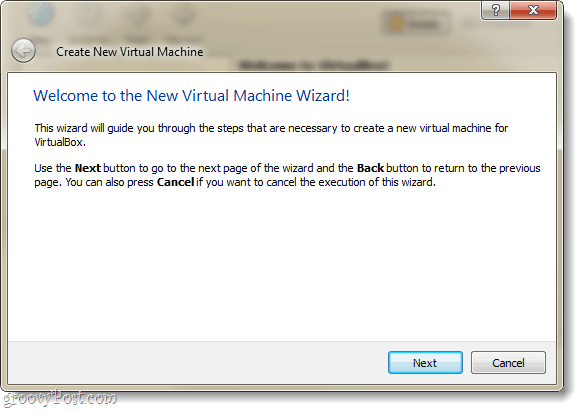
Nyt meidän pitäisi olla VM-ja OS-sivuilla. Tässä voit asettaa virtuaalikoneesi VirtualBox-ohjelman ikkunaan. Seuraavaksi tällä sivulla valitaan käyttöjärjestelmä (OS) Sinä juokset virtuaalikoneella. Pidä mielessä, että tarvitset bootable drive valitsemasi käyttöjärjestelmän asennustiedostot-VirtualBox ei automaattisesti asenna virtuaalikoneen käyttöjärjestelmää. Mutta jos sinulla on ennusmerkki, sinun ei tarvitse huolehtia asennuksesta.
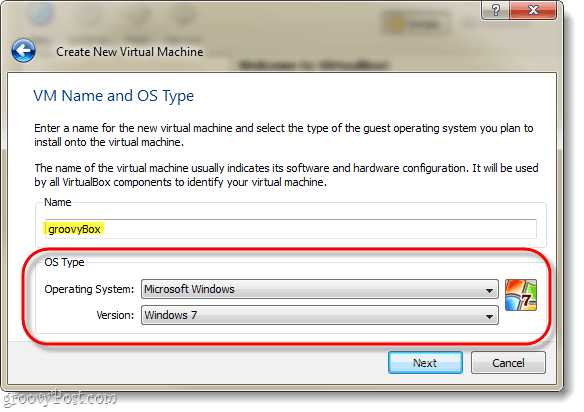
Seuraavalla sivulla ... valita kuinka paljon tietokoneistanne VM saa käyttää fyysistä muistia. Räätälöi tämä määrä muistia vastaamaan käyttöjärjestelmän vaatimuksia, joita virtuaalikone käyttää. Mallissani asennan virtuaaliikkunat 7, joten 1GB (1024mb) on ihanteellinen. Mutta älä liioittele. isäntäkoneesi tarvitsee ramia.
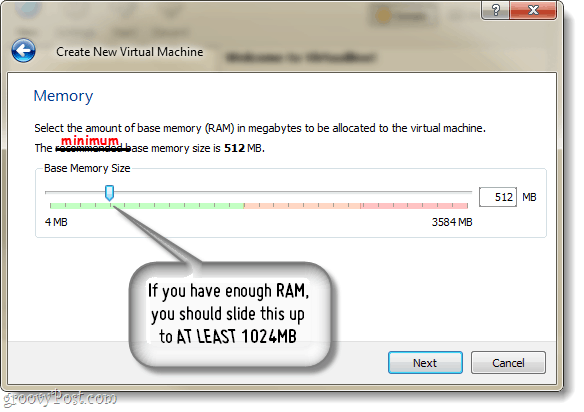
Seuraavaksi sinua pyydetään luomaan kiintolevy.
Jos luot uuden VM: n ja asennat käyttöjärjestelmän, jätä asiat ennalleen. Klikkaus Seuraava.
Jos sinulla on valmiiksi rakennettu VM, - valita valmiiksi rakennettu virtuaalinen kiintolevy ja olet valmis!
Jos sinulla ei ole tai haluat VM: ää, jatka lukemista.
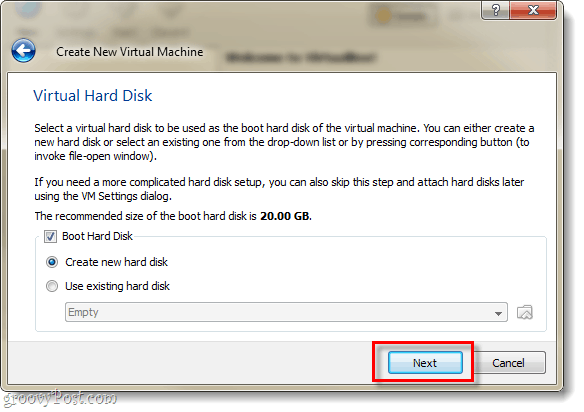
Seuraavaksi sinut tuodaan virtuaalilevyn velhoon, - tervehdi toista hyödytöntä vastaanottotiedostoa, - mutta se on mukava muutos.
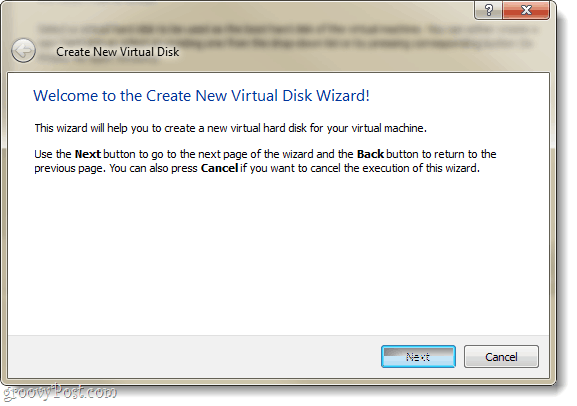
Sinulla on kaksi vaihtoehtoa.
- Dynaaminen alkaa mahdollisimman pieni ja se hitaasti kasvaa maksimi koko (että voit asettaa sen seuraavalla sivulla) kuin tarvitaan.
- Kiinteä on aina samankokoinen, minkä valitset seuraavalla sivulla.
Suosittelen käyttöä dynaaminen. Mutta jos sinulla on erityistarpeita tai aiot siirtää suuria tiedostoja, - niin korjaaminen voisi toimia paremmin sinulle.
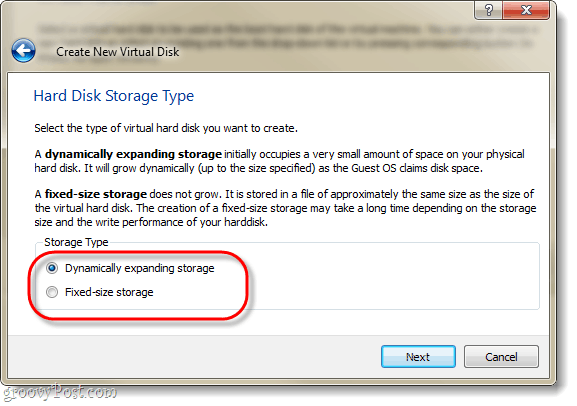
Kuten edellä mainittiin, seuraavalla sivulla voidaan asettaa virtuaalilevyn enimmäiskoko. Voit valita mitä tahansa 4MB: stä 2TB: hen (2000 GB!). Tälle sivulle asetat myös virtuaalilevyn nimen, jotta asiat olisivat yksinkertaisia, Nimesin omani samalla tavalla kuin virtuaalikoneen.
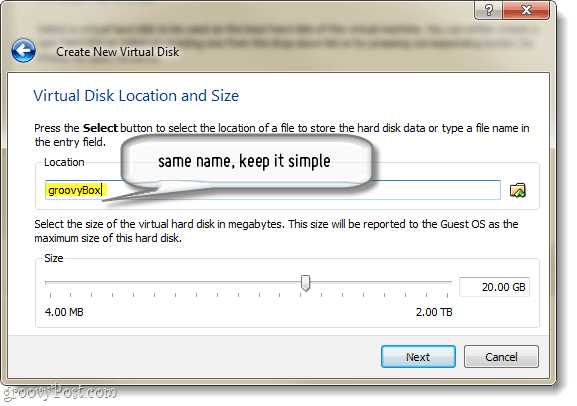
Nyt saat yhteenvetosivun virtuaalilevyn luomiseen. Klikkaus Lopeta.
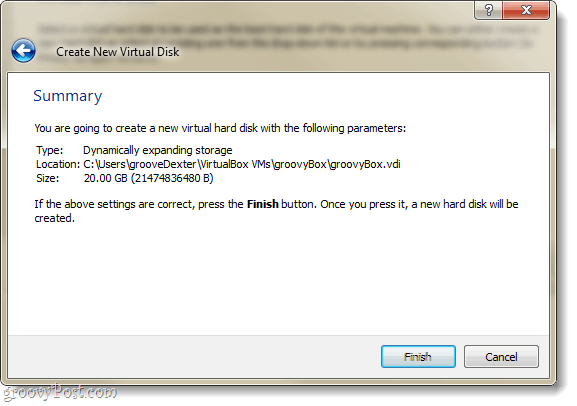
Ja nyt vielä yksi yhteenveto. Tällä kertaa se on yhteenveto luomastasi virtuaalikoneesta. Jos jokin ei näytä oikealta, älä huoli. voimme muuttaa sen virtuaalikoneen luomisen jälkeenkin.
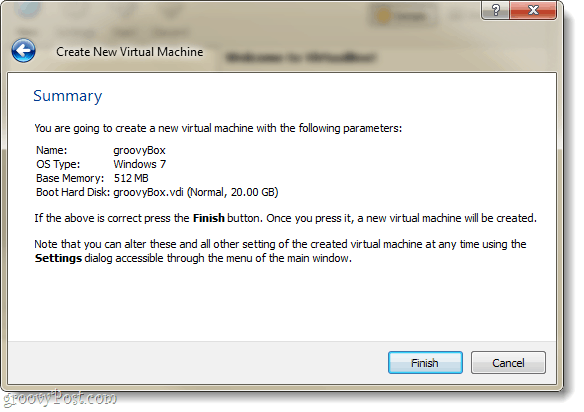
VirtualBox-jutut ovat kohta ohi. sinut pitäisi viedä VirtualBoxin johtajalle. Johtaja näyttää suurimman osan VM: n asetuksista oikeanpuoleisessa paneelissa, ja jos haluat muuttaa jotain näistä, sinun on tehtävä niin. ennen Käynnistä VM. Tehdä niin, Klikkaus ja Asetukset nappi.
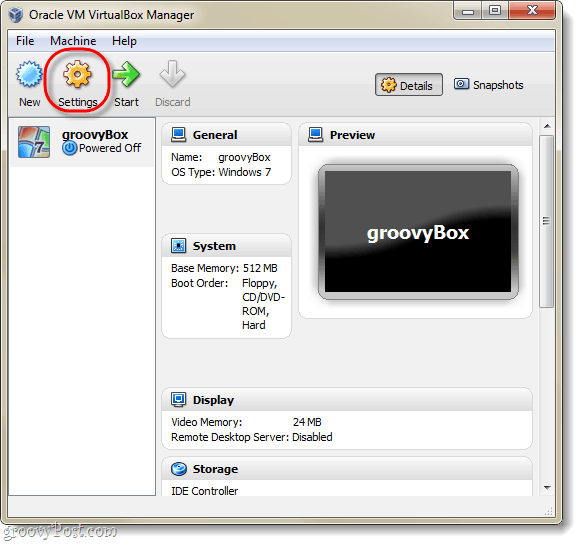
Asetusikkunassa voi muuttaa mitä tahansa.myös asioita, joita ei ollut asetusvelhossa. Kaikissa tarkoituksissa oletusasetukset ovat täysin kunnossa. Mutta jos olet voimankäyttäjä ja haluat luoda kehittyneitä konfiguraatioita, niin kaikin mokomin, säädä pois!
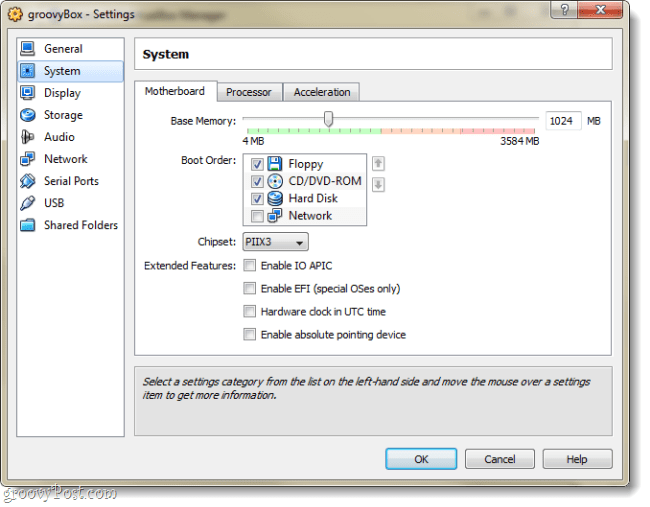
Kun olet saanut asetukset, minne haluat ne., valita VM ja Klikkaus ja Alku nappi.
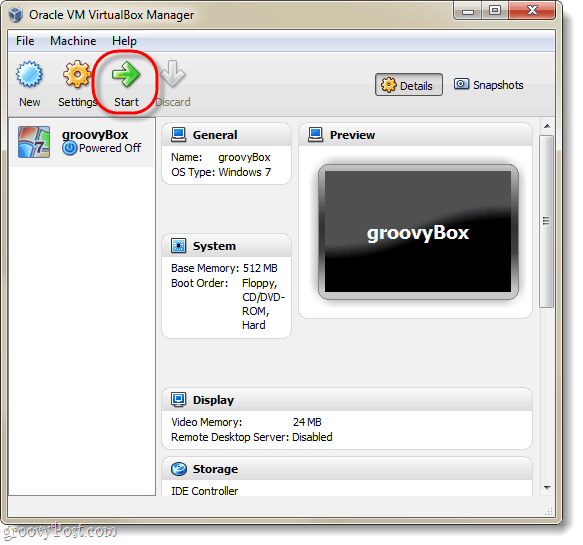
Tässä vaiheessa virtuaalikone on vain tyhjä kiintolevy. Sinun on luotava käyttöjärjestelmä, kuten fyysisellä tietokoneellakin. Ensimmäisen juoksun velho näyttää auttavan sinua tässä.
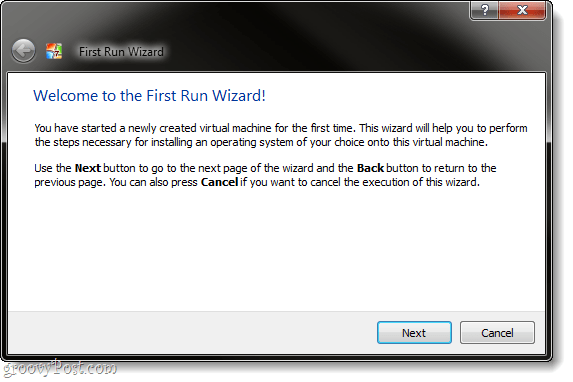
Velho pyytää sinua nyt määrittämään käynnistettävän ohjelmalähteen. Tämä voi olla DVD-Rom-fyysistä-asema, USB-tikku (advanced), räätälöityjä asennus VM (advanced), tai käynnistää verkon sijainti. Helpoin tapa tehdä se on luultavasti käyttää DVD: tä.… Peitämme muuntyyppisten käynnistyslaitteiden valmistamisen toisella loistavalla opetustunnilla.
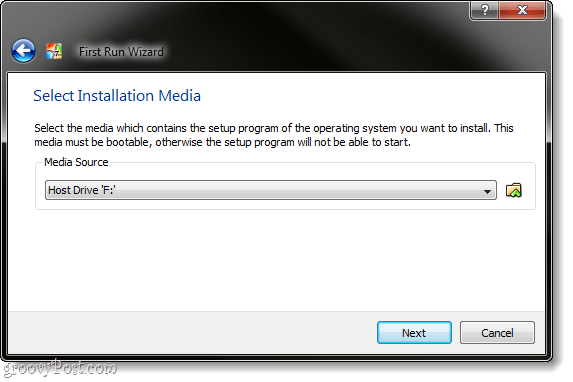
Vielä yksi informatiivinen sivu. Klikkaus Lopeta.
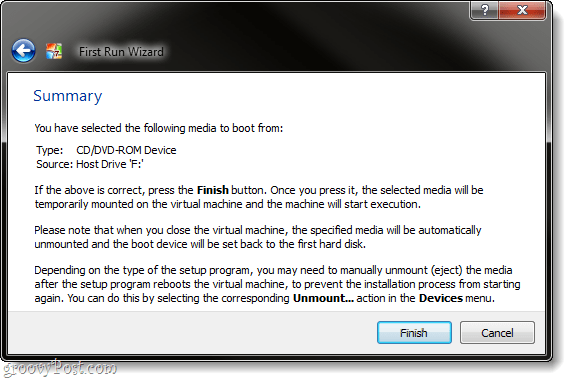
Mallissani asennan Windows 7-virtuaalikonetta, joten käytin Windows 7-installaatio-DVD: tä. Tästä lähtien se on kuin fyysinen tietokone. Sinun on käytävä käyttöjärjestelmä läpi, ja sitten olet valmis. En kata määrittäminen Windows 7, koska se on täsmälleen sama kuin se olisi normaali tietokone –lisäksi voit asentaa Linux tai jokin muu käyttöjärjestelmä.
Yksi asia, joka voi olla hieman ärsyttävä ja/tai hämmentävä, on näppäimistön/hiiren vangitseminen, jonka virtuaalikone tekee. Kun napsautat VirtualBox-ikkunaa, se ottaa näppäimistön ja hiiren hallintaansa, etkä voi poistua ikkunasta, ellet paina näppäintä isäntäavain; oletusarvoinen koneavain on oikea Ctrl.
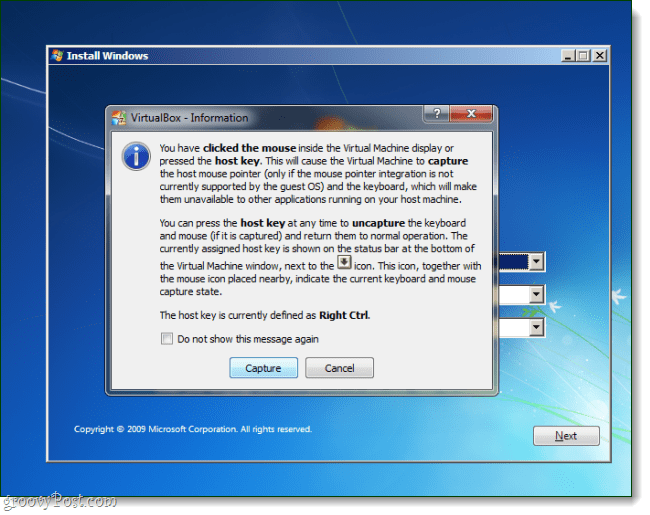
Jos vaihdat tai unohdat isäntäavaimen, se näytetään myös VM-ikkunan alakulmassa.
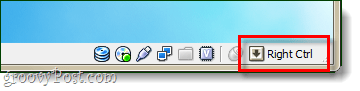
Tehty!
Kun käyttöjärjestelmän asennus on valmis, sinulla on virtuaalinen tietokone! Tässä vaiheessa voidaan tehdä paljon räätälöinnin osalta, mutta siinä kaikki, mitä järjestelyihin tulee. Yksi asia on kuitenkin mielestäni pakollinen: Vieras Lisäyksiä.
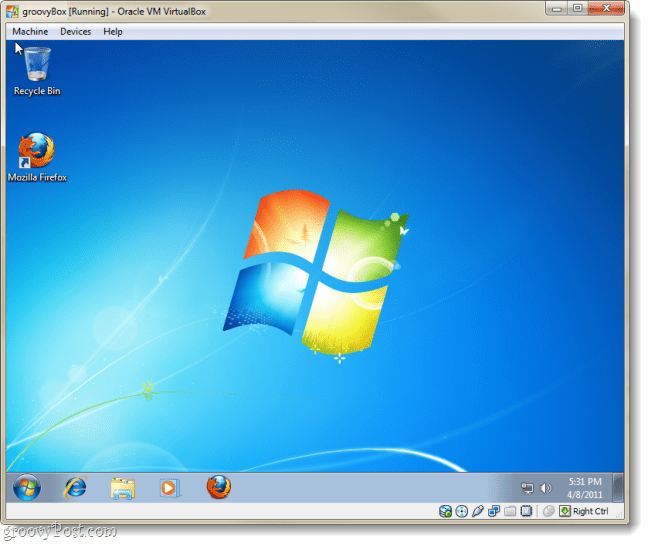
Vieraslisäysten asettaminen: VirtualBox VM-ikkunasta, Klikkaus ja Laitteet valikko ja sen jälkeen valita Asenna Asiakaslisäosat. Tämä lataa Vieraslisäyslevyn virtuaalikoneeseen, ja prosessi on melko suoraviivainen siitä eteenpäin.
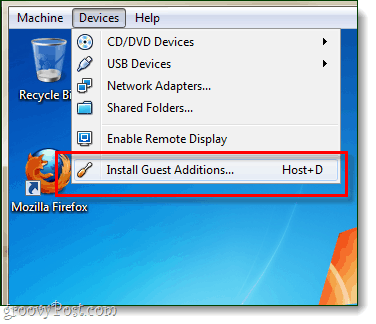
Oletko jo käyttänyt VirtualBoxia, VMwarea tai Virtuaalipc: tä? Haluaisimme kuulla palautteenne.










Jätä kommentti